Envoyer une communication de test
Pushwoosh propose plusieurs façons d’envoyer une communication de test, la plupart nécessitant une configuration de la plateforme. Cependant, vous pouvez toujours tester les fonctionnalités de Pushwoosh même sans plateforme configurée en utilisant la fonctionnalité Test email. Cette fonctionnalité vous permet de prévisualiser l’apparence de votre contenu d’e-mail dans les boîtes de réception des destinataires, garantissant que tout est parfait avant de finaliser votre campagne.
Comment envoyer un e-mail de test
Anchor link toSuivez les étapes ci-dessous pour envoyer un e-mail de test :
- Accédez au contenu de l’e-mail que vous souhaitez tester et sélectionnez l’option pour envoyer un e-mail de test. Si vous préférez ne pas créer de nouveau contenu, vous pouvez choisir parmi les modèles d’e-mails préconçus fournis par Pushwoosh. Dans l’éditeur d’e-mails, cliquez sur Test Email pour continuer.
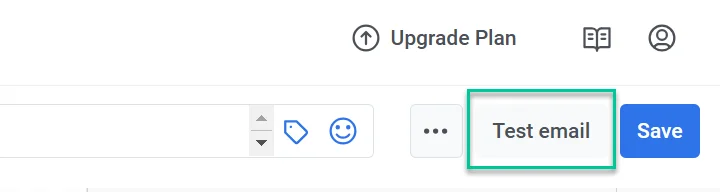
Dans la fenêtre qui s’ouvre :
- Dans le champ Email address, saisissez l’adresse e-mail à laquelle vous souhaitez recevoir l’e-mail de test.

- Si votre e-mail contient du contenu dynamique (des espaces réservés pour des données personnalisées), ajoutez des valeurs d’exemple à des fins de test.
Par exemple :
- Age (integer) : Saisissez un nombre pour représenter l’espace réservé de l’âge (par ex.,
21). - FirstName (string) : Saisissez un prénom d’exemple (par ex.,
David).
Ces valeurs remplaceront les données réelles des destinataires dans l’e-mail de test, vous permettant de vérifier comment le contenu dynamique apparaît.
- Une fois que vous avez rempli les détails nécessaires, cliquez sur Send test email pour envoyer le message de test à l’adresse e-mail fournie.
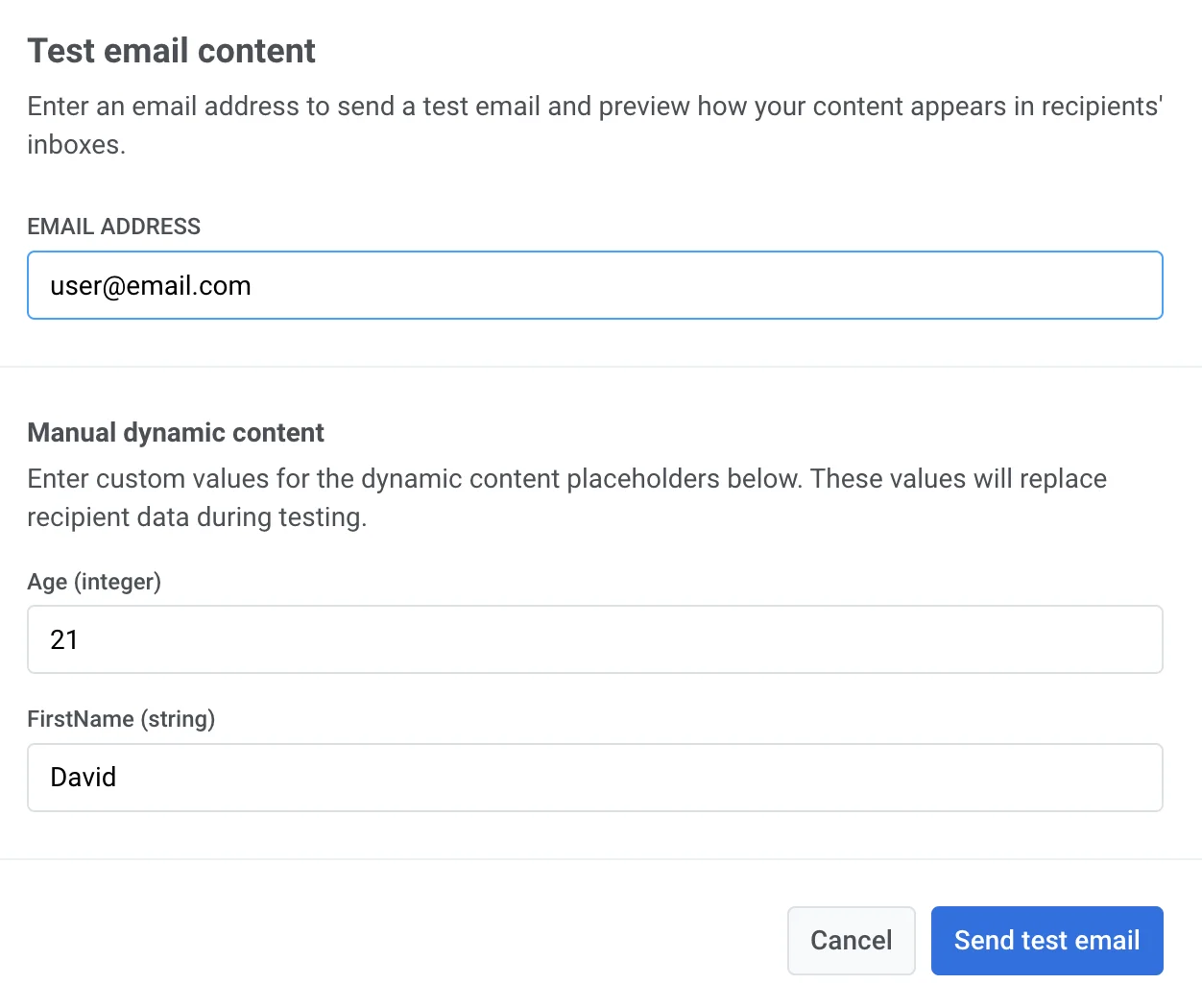
Comment envoyer un e-mail de test à une liste d’adresses sélectionnée
Anchor link toVous pouvez tester les messages e-mail en les envoyant à une liste spécifique d’adresses. Suivez ces étapes :
- Assurez-vous d’avoir configuré la plateforme e-mail et vérifié l’adresse e-mail et le nom de domaine à partir desquels vous allez envoyer des e-mails.
- Préparez le contenu de l’e-mail en utilisant l’éditeur d’e-mails par glisser-déposer ou l’éditeur de code HTML.
- Allez dans Campaigns → One-time messages → Email.
- Sélectionnez le contenu de l’e-mail que vous souhaitez envoyer. En savoir plus.
- À l’étape Audience, sélectionnez Send to list of addresses. Saisissez les adresses e-mail auxquelles vous souhaitez envoyer votre communication de test sous forme de liste, séparées par des virgules. En savoir plus.
- Terminez la configuration de votre e-mail et lancez-le ou programmez-le.
Comment prévisualiser votre première notification push sur un appareil de test
Anchor link toLes tests push sont destinés à prévisualiser l’apparence des notifications push sur un appareil avant de les envoyer aux utilisateurs de l’application. Pour tester vos notifications push, enregistrez d’abord votre appareil (avec votre application installée) en tant qu’appareil de test.
Une fois les appareils de test configurés, utilisez le bouton Test push dans le formulaire Push Content.
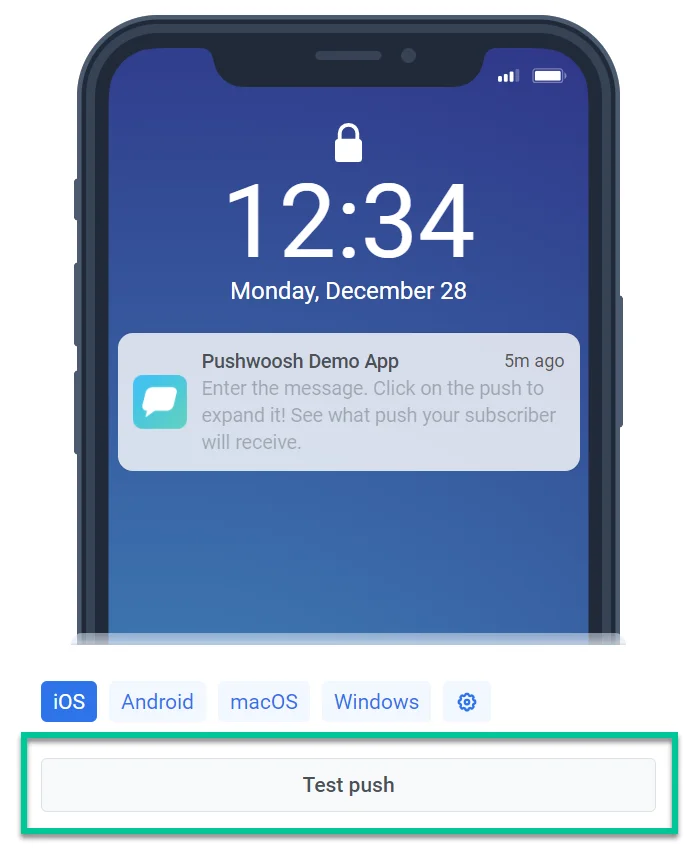
Comment tester un parcours avec un segment de test
Anchor link toPour tester avec précision un parcours, vous devez d’abord créer un segment de test qui inclut des utilisateurs répondant à des conditions spécifiques.
Étapes pour tester un parcours :
- Créez un Segment soit en :
- Téléchargeant un fichier CSV avec les conditions nécessaires. En savoir plus
- Demandant à votre équipe de développement d’attribuer une valeur de Tag unique à vos appareils de test en appelant la méthode API
/setTags. Ensuite, créez un segment en utilisant cette valeur de Tag.
- Accédez à Campaigns → Create Campaign → Build a journey from scratch ou utilisez l’un des modèles de parcours client préconçus.
- Ajoutez l’élément Audience-based entry au canevas et sélectionnez le Segment que vous avez créé.
- Ajoutez un élément de message tel que push, SMS, ou email.
- Sélectionnez du contenu parmi le contenu créé précédemment ou créez du contenu personnalisé.
- Configurez les éléments restants du parcours selon vos besoins.
- Cliquez sur Launch Campaign pour démarrer le test.